Betulkan fail terlalu besar untuk sistem fail destinasi usb ralat pemacu di windows 10
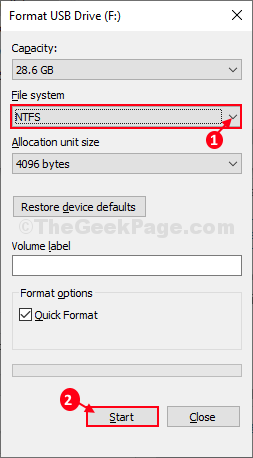
- 5044
- 1222
- Wendell Shields
Sekiranya anda melihat mesej ralat 'Failnya terlalu besar untuk sistem fail destinasi'Di komputer anda apabila anda cuba memindahkan fail dari komputer anda ke peranti media yang boleh ditanggalkan, ralat berlaku kerana format pemacu yang salah. Biasanya, jika pemacu pen anda diformat Fat32 format, ia tidak akan menyokong pemindahan saiz fail yang lebih besar daripada 4 GB. Cukup, ikuti arahan ini untuk memformat peranti anda dengan betul Ntfs format dan masalahnya akan diselesaikan dengan mudah.
Betulkan-1 menukar format pemacu pen ke yang lain-
Sekiranya anda mempunyai sesuatu yang penting dan anda ingin memformat peranti tanpa kehilangan data, ikuti langkah -langkah ini-
1. Tekan Kekunci windows+e.
2. Di dalam Penjelajah fail tetingkap, klik pada "PC ini"Di sebelah kiri.
3. Sekarang, perhatikan surat pemacu pemacu usb dengan teliti.
(Contoh- Bagi kami, surat pemacu peranti USB adalah "F:").
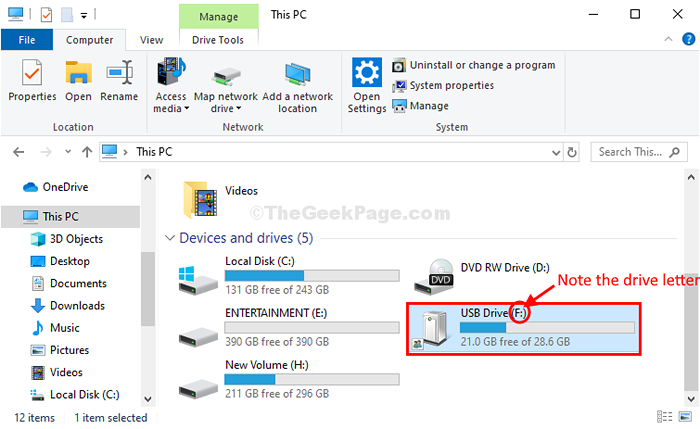
Tutup Penjelajah fail tetingkap.
4. Klik pada ikon Windows dan kemudian taipkan "cmd".
5. Selepas itu, Klik kanan pada "Perintah prompt "dan kemudian klik pada"Jalankan sebagai pentadbir".
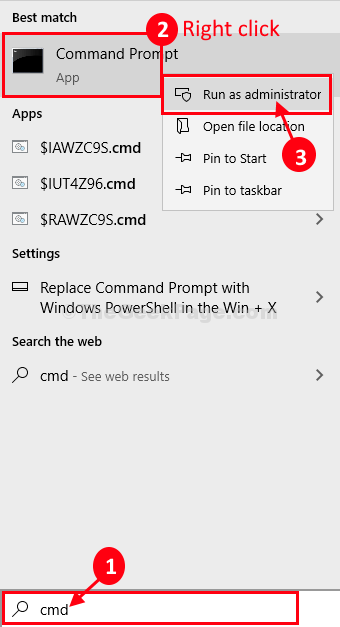
Arahan prompt dengan hak pentadbiran akan dibuka.
6. Untuk menukar format penyimpanan pemacu, laksanakan kod ini.
Tukar huruf pemacu /FS: NTFS /Nosecurity
[Catatan- Tukar 'Surat memandu'Dengan huruf pemacu peranti USB di komputer anda.
Contoh- Dalam kes kita, arahan akan kelihatan seperti ini - Tukar F: /FS: NTFS /Tiada Keselamatan ]
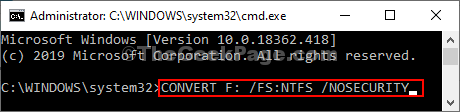
Tunggu sebentar untuk menyelesaikan proses penukaran.
Tutup Arahan prompt tetingkap.
Selepas menutup Arahan prompt tetingkap, cuba memindahkan fail lagi. Sekiranya masalahnya masih mengganggu anda, anda perlu memformatnya mengikut pembetulan seterusnya.
Betulkan format pemacu pena anda di NTFS-
Memformat pemacu pena anda di Ntfs Format akan menarik balik sekatan saiz fail.
1. Tekan Kekunci windows+e untuk membuka Penjelajah fail.
2. Sekarang, di Penjelajah fail Dibuka, anda mesti mengklik "PC ini".
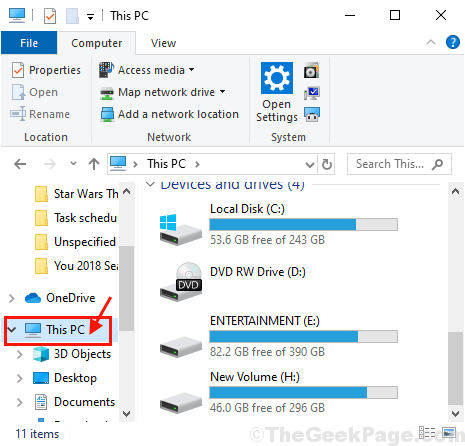
3. Sekarang, Klik kanan Pada pemacu pen dan klik pada "Format"Untuk mula memformat pemacu.
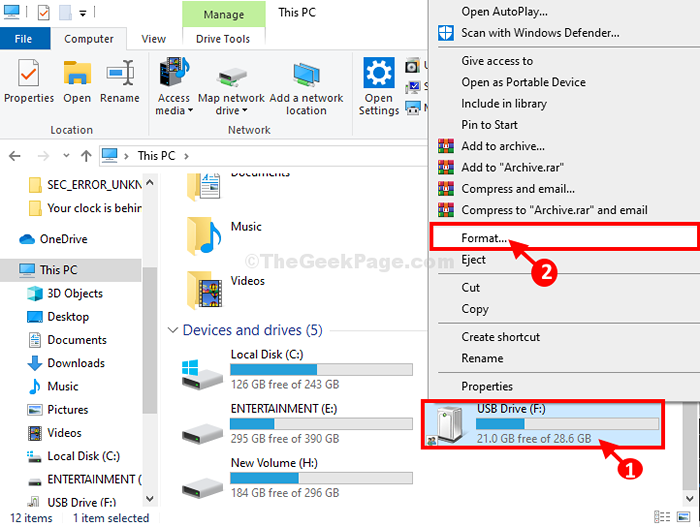
4. Dalam tetingkap Format, klik pada 'Sistem fail'dan pilih "Ntfs"Dari senarai drop-down dan kemudian klik pada"Mula"Untuk memulakan proses pemformatan.
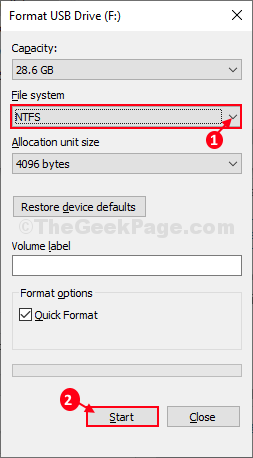
Memerlukan sedikit masa untuk menyelesaikan proses pemformatan.
Setelah memformat peranti USB, periksa jika anda boleh memindahkan fail.
- « Cara Memperbaiki Masalah Kunci Caps Di Windows 11/10
- Windows 10/11 11 tidak bangun dari masalah tidur yang diperbaiki »

